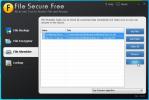Gadwin PrintScreen: Screenshots machen, freigeben, drucken und in die Zwischenablage kopieren
Screenshots sind eine großartige Möglichkeit, langweilige und komplizierte Tutorials zu vereinfachen. Darüber hinaus gibt es Zeiten, in denen Sie etwas nicht nur in Worten erklären können und ein Screenshot Wunder bewirkt, um die Botschaft zu vermitteln. Stellen Sie sich vor, wie langweilig die Artikel hier bei AddictiveTips aussehen würden, wenn wir keine Screenshots mehr mit dem Text hinzufügen würden. Wir haben viele nützliche Tools zum Erstellen von Screenshots behandelt, z. B. GreenShot (überprüft) Hier) und Shotty (überprüft Hier), mit denen Sie Screenshots Ihres gesamten Desktop-Bildschirms, eines bestimmten Fensters oder einer bestimmten Region erstellen können. Heute haben wir eine andere Screenshot-Anwendung namens Gadwin PrintScreen, um der Liste der guten Screenshots, die Werkzeuge aufnehmen, hinzuzufügen. Die Anwendung ermöglicht es Ihnen, Screenshots mit einem Hotkey zu machen, verfügt über vier Aufnahmemodi und speichert die aufgenommenen Bild in eine Datei sowie in die Windows-Zwischenablage und geben Sie das Dateiformat und die Bildgröße zum Speichern der an Bildschirmfoto.
Mit der Anwendung können Sie einen beliebigen Schlüssel als Standard-Hotkey für die Aufnahme des Screenshots festlegen. Es besteht auch die Möglichkeit, eine Verzögerung für den Screenshot festzulegen, um einen Timer anzuwenden, bevor er erfasst wird.

Es stehen vier Aufnahmemodi zur Auswahl. Mit Gadwin PrintScreen können Sie einen Screenshot des aktuellen Fensters, des Client-Fensters, des Vollbilds oder eines rechteckigen Bereichs erstellen. Außerdem können Sie auswählen, ob Sie den Mauszeiger in den Screenshot aufnehmen möchten oder nicht.

Sie können Zieleinstellungen festlegen, einschließlich der Frage, ob der erfasste Bereich in die Zwischenablage kopiert, zum Drucken gesendet, per E-Mail gesendet oder in einer Datei gespeichert werden soll. Sie können auch ein Standardprogramm zum Öffnen des aufgenommenen Bildes angeben.

Mit der Anwendung können Sie das Bild in den Dateiformaten JPG, PNG, BMP, TIFF und GIF speichern. Darüber hinaus können Sie die Größe der aufgenommenen Bilder auf eine benutzerdefinierte Größe ändern, bevor Sie sie speichern. Weitere Optionen sind das Erstellen von Graustufenbildern, einschließlich Bildschatten, und das Anwenden eines Stempels auf die Aufnahmen.

Gadwin PrintScreen funktioniert sowohl mit 32-Bit- als auch mit 64-Bit-Versionen von Windows XP, Windows Vista, Windows 7 und Windows 8.
Laden Sie Gadwin PrintScreen herunter
Suche
Kürzliche Posts
Das vollständige Handbuch zum Windows 8 Task-Manager; Neue Funktionen und Optionen
Der Windows Task-Manager ist eine Windows-Funktion, die seit langem...
File Secure Free: Sperren Sie externe Laufwerke, sichern, verschlüsseln und vernichten Sie Dateien
In der Vergangenheit haben wir eine Vielzahl von Anwendungen zum Ve...
Hinzufügen / Entfernen von Ordnern zur Foto-App in Windows 10
Die Fotos-App in Windows 10 stellt automatisch eine Verbindung zur ...